办公室上网受限解决方法
如何在公司破解上网限制
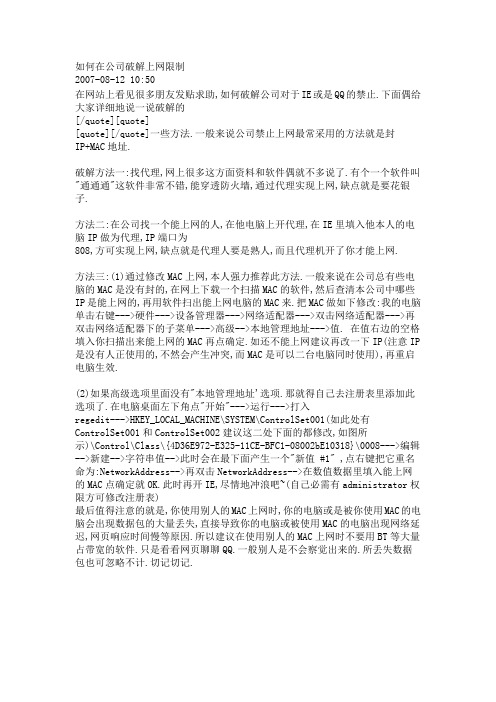
如何在公司破解上网限制2007-08-12 10:50在网站上看见很多朋友发贴求助,如何破解公司对于IE或是QQ的禁止.下面偶给大家详细地说一说破解的[/quote][quote][quote][/quote]一些方法.一般来说公司禁止上网最常采用的方法就是封IP+MAC地址.破解方法一:找代理,网上很多这方面资料和软件偶就不多说了.有个一个软件叫"通通通"这软件非常不错,能穿透防火墙,通过代理实现上网,缺点就是要花银子.方法二:在公司找一个能上网的人,在他电脑上开代理,在IE里填入他本人的电脑IP做为代理,IP端口为808,方可实现上网,缺点就是代理人要是熟人,而且代理机开了你才能上网.方法三:(1)通过修改MAC上网,本人强力推荐此方法.一般来说在公司总有些电脑的MAC是没有封的,在网上下载一个扫描MAC的软件,然后查清本公司中哪些IP是能上网的,再用软件扫出能上网电脑的MAC来.把MAC做如下修改:我的电脑单击右键--->硬件--->设备管理器--->网络适配器--->双击网络适配器--->再双击网络适配器下的子菜单--->高级-->本地管理地址--->值. 在值右边的空格填入你扫描出来能上网的MAC再点确定.如还不能上网建议再改一下IP(注意IP 是没有人正使用的,不然会产生冲突,而MAC是可以二台电脑同时使用),再重启电脑生效.(2)如果高级选项里面没有"本地管理地址'选项.那就得自己去注册表里添加此选项了.在电脑桌面左下角点"开始"--->运行--->打入regedit--->HKEY_LOCAL_MACHINE\SYSTEM\ControlSet001(如此处有ControlSet001和ControlSet002建议这二处下面的都修改,如图所示)\Control\Class\{4D36E972-E325-11CE-BFC1-08002bE10318}\0008--->编辑-->新建-->字符串值-->此时会在最下面产生一个"新值 #1" ,点右键把它重名命为:NetworkAddress-->再双击NetworkAddress-->在数值数据里填入能上网的MAC点确定就OK.此时再开IE,尽情地冲浪吧~(自己必需有administrator权限方可修改注册表)最后值得注意的就是,你使用别人的MAC上网时,你的电脑或是被你使用MAC的电脑会出现数据包的大量丢失,直接导致你的电脑或被使用MAC的电脑出现网络延迟,网页响应时间慢等原因.所以建议在使用别人的MAC上网时不要用BT等大量占带宽的软件.只是看看网页聊聊QQ.一般别人是不会察觉出来的.所丢失数据包也可忽略不计.切记切记.。
十大方法教你解决网络连接受限制无法上网问题

十大方法教你解决网络连接受限制无法上网问题网络连接受限制是指你的设备无法访问Internet。
这可能是由于网络连接问题或设备配置问题引起的。
如果你遇到网络连接受限制的情况,可以使用以下10种方法来解决这个问题。
1. 检查网络连接问题首先,你需要检查是否存在网络连接问题。
检查你的设备是否与网络连接,确保你是否有足够的信号或数据流量。
检查路由器是否正常工作和连接到Internet。
如果仍然无法解决这个问题,尝试使用其他设备连接到Internet来查看问题是否出在你的设备上。
2. 重启路由器和设备如果你没有发现网络连接问题,尝试重新启动路由器和设备。
这通常可以解决许多连接问题。
首先,关闭设备,并断开路由器的电源。
等待几分钟后,将它们重新连接。
尝试连接到Internet并查看情况是否得到改善。
3. 关闭防火墙和安全软件防火墙和安全软件有时会导致网络连接受限制。
如果你的设备安装了这些软件,请尝试将其关闭或禁用。
此时,重要的是确保你的设备本身和网络连接是安全的,否则关闭这些软件肯定是不明智的。
4. 更新和重置网络设置如果网络连接问题持续存在,尝试使用设备的网络设置选项进行更新或重置。
在设备设置中查找网络设置选项。
有时使用默认设置可以解决许多网络连接问题, 每个设备的设置选项略有不同,但通常是可以轻松找到。
5. 查找最新的驱动程序和软件更新有时,网络连接问题可能是由于过时的驱动程序或软件引起的。
检查最新的驱动程序和软件更新是否可用。
在设备的设置中查找驱动程序或软件更新选项。
从制造商的网站上下载和安装更新程序。
这有助于保证设备是最新的,可以规避许多问题。
6. 更新浏览器浏览器很容易出现各种问题,例如禁止网页加载或录入信息。
这可能会导致网络连接的故障。
查看浏览器版本是否最新,如果需要的话更新到最新版本。
有时清除浏览器缓存和Cookie会帮助解决问题。
7. 使用网络故障排除工具如果上述措施无法解决问题,可以使用网络故障排除工具来检查连接问题。
本地网络连接受限怎么办

本地网络连接受限怎么办
好多单位和公司都组建了自己的小型局域网,"网络连接受限制"也算最普通的故障了,大家估计经常遇到。
以下是小编整理的本地网络连接受限的解决方法,供大家参考,希望大家能够有所收获!
方法1:将网线拔了重新*上,这种方法解决的希望不大
方法2:换网线
有条件的话重新换根网线,解决率80%,上次我朋友机子有问题,我就和他换了一根网线,结果我们都可以用了,不知道我的机子可以用这个网线为什么他就不能。
方法3:重新获得IP
开始--运行--输入cmd--ipconfig/release,再输入ipconfig/renew,这个解决的机会也不大,大概就50%吧!
方法4:手动设置ip地址
打开“控制面板”——“网络连接”,找到当前的本地连接(右键点击网上邻居选属*,然后查看网络连接也可以),右击它,选“属*”,在“常规”选项卡中双击“Inter协议(TCP/IP)”,选择“使用下面的IP地址”,在“IP地址”中填写“192.168.0.2至192.168.0.254之间的ip”,在“子网掩码”中填写“255.255.255.0”,其他不用填写,然后点“确定”即可解决该问题。
(如果当前计算机加入工作组或域,就要根据情况而设置),这个是我的路由器的设置方法,各种路由器可能不一样,路由器请参考说明书。
这种方法解决几率大概80%,还有可以把这个设置为备用
方法5.重装系统,或者一键还原,这种方法我试过,解决了,但是网上也有些朋友说没有解决,所以能够解决的几率多大我也说不清除,反正我用过两次两次都解决了,重装系统毕竟是件费力的事,自己考虑吧!。
怎么样解除电脑上网网络限制

怎么样解除电脑上网网络限制
怎么解除网络限制呢?当自己的电脑受到单位或其它用户的限制时,该如何突破限制,实现无阻碍上网操作呢?下面就由店铺跟大家分享具体的操作方法吧,希望对大家有所帮助~
解除电脑上网网络限制的方法
网络速度是决定笔记本速度的一个因素,现在我们工作的速度加快了,也就需要笔记本电脑的速度加快,因为笔记本电脑是我们工作最需要使用的工具之一,大家要有一定的技巧才可以使我们的网速加快。
笔记本电脑的配置是决定网速的一个重要因为,因为笔记本电脑的硬件越好,笔记本电脑速度就会越快,这点是处理器和很多芯片决定的,所以大家在买电脑的时候也要注意这类配置,另外硬盘大小也很关键。
我们说明了笔记本电脑硬件以后,说一下软件的调整,大家可以打开电脑在【本地计算机策略】【计算机配置】【管理模块】【网络】【Qos数据包计划程序】,在右边找到限制可保留带宽,右键属性,选择【已启用】,并把带宽限制改为0,最后保存就行了,大家要注意的是这点对于网卡有一定的损坏,所以建议考虑好了使用。
现在有很多的软件也是辅助网络加速的工具,不过大家需要注意的是选择正规的网站和软件进行下载,而且要注意此类软件对于电脑硬件的反应,不要因为提高网速而损坏笔记本电脑硬件,那就不划算了。
另外提高网速还有一个办法就是及时的更新网卡驱动,这样就可以使电脑的网卡处于最优的环境,有效的对笔记本电脑网速有好处,另外安装网卡驱动的时候要注意在品牌笔记本电脑官方网站下载为好。
电脑网络设置解决无法上网的问题
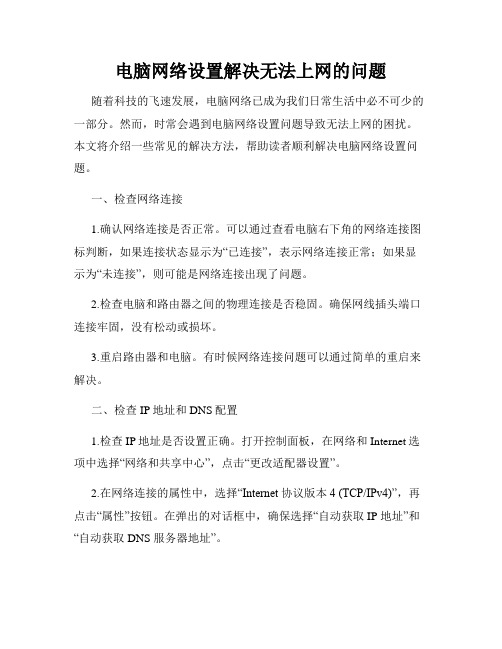
电脑网络设置解决无法上网的问题随着科技的飞速发展,电脑网络已成为我们日常生活中必不可少的一部分。
然而,时常会遇到电脑网络设置问题导致无法上网的困扰。
本文将介绍一些常见的解决方法,帮助读者顺利解决电脑网络设置问题。
一、检查网络连接1.确认网络连接是否正常。
可以通过查看电脑右下角的网络连接图标判断,如果连接状态显示为“已连接”,表示网络连接正常;如果显示为“未连接”,则可能是网络连接出现了问题。
2.检查电脑和路由器之间的物理连接是否稳固。
确保网线插头端口连接牢固,没有松动或损坏。
3.重启路由器和电脑。
有时候网络连接问题可以通过简单的重启来解决。
二、检查IP地址和DNS配置1.检查IP地址是否设置正确。
打开控制面板,在网络和Internet选项中选择“网络和共享中心”,点击“更改适配器设置”。
2.在网络连接的属性中,选择“Internet 协议版本4 (TCP/IPv4)”,再点击“属性”按钮。
在弹出的对话框中,确保选择“自动获取 IP 地址”和“自动获取 DNS 服务器地址”。
3.如果以上设置都正常,但仍然无法上网,可以尝试手动设置IP地址和DNS服务器。
通常可以在网络供应商提供的帮助文档中找到相应的IP地址和DNS服务器地址。
三、排除防火墙阻止上网1.检查防火墙设置。
有时候防火墙会阻止电脑和互联网的连接。
打开控制面板,在系统和安全选项中选择“Windows 防火墙”。
2.点击“允许应用或功能通过 Windows 防火墙”,在弹出的对话框中找到你想要允许的应用程序,确保选中“专属访问权”和“公用访问权”。
3.如果仍然无法上网,可以尝试关闭防火墙。
但请注意,在关闭防火墙之前,确保你的电脑已经安装了可靠的杀毒软件,以确保系统的安全。
四、清除浏览器缓存和Cookie1.打开浏览器,点击浏览器设置选项。
不同浏览器的设置选项可能有所不同,一般可以在浏览器的菜单或工具栏中找到。
2.在设置选项中,找到“隐私”或“清除浏览数据”选项。
办公室无线网络解决方案
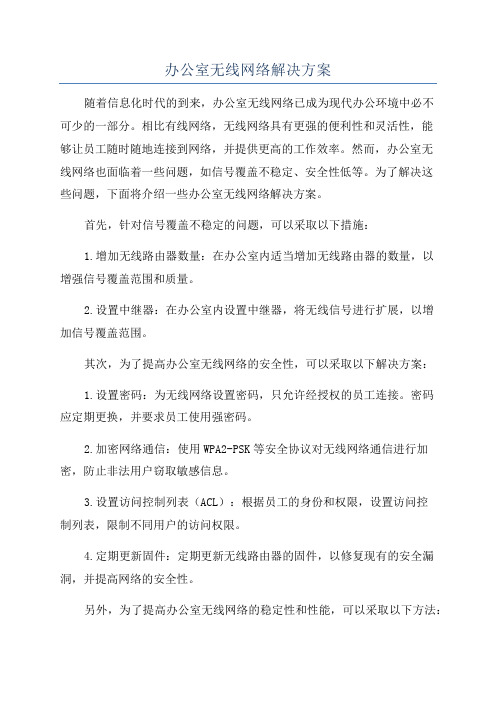
办公室无线网络解决方案随着信息化时代的到来,办公室无线网络已成为现代办公环境中必不可少的一部分。
相比有线网络,无线网络具有更强的便利性和灵活性,能够让员工随时随地连接到网络,并提供更高的工作效率。
然而,办公室无线网络也面临着一些问题,如信号覆盖不稳定、安全性低等。
为了解决这些问题,下面将介绍一些办公室无线网络解决方案。
首先,针对信号覆盖不稳定的问题,可以采取以下措施:1.增加无线路由器数量:在办公室内适当增加无线路由器的数量,以增强信号覆盖范围和质量。
2.设置中继器:在办公室内设置中继器,将无线信号进行扩展,以增加信号覆盖范围。
其次,为了提高办公室无线网络的安全性,可以采取以下解决方案:1.设置密码:为无线网络设置密码,只允许经授权的员工连接。
密码应定期更换,并要求员工使用强密码。
2.加密网络通信:使用WPA2-PSK等安全协议对无线网络通信进行加密,防止非法用户窃取敏感信息。
3.设置访问控制列表(ACL):根据员工的身份和权限,设置访问控制列表,限制不同用户的访问权限。
4.定期更新固件:定期更新无线路由器的固件,以修复现有的安全漏洞,并提高网络的安全性。
另外,为了提高办公室无线网络的稳定性和性能,可以采取以下方法:1.办公室布线优化:优化办公室的布线结构,避免无线信号受到干扰或阻塞。
2.信道优化:选择一个无人使用且与周围信号干扰较少的信道,以提高无线网络的稳定性。
3.增加带宽:增加办公室的带宽,以提高无线网络的速度和性能。
4.增加信号强度:通过增加无线路由器的发射功率,提高信号的强度和穿透力。
最后,为了保证办公室无线网络的稳定性和性能,还应进行定期网络维护和监控,及时发现和解决网络问题。
如定期检查无线路由器的工作状态、固件版本、网络连接数等,并根据需要进行相应的优化和调整。
综上所述,通过增加无线路由器数量、设置中继器、设置密码、加密网络通信、设置访问控制列表、定期更新固件、办公室布线优化、信道优化、增加带宽、增加信号强度、定期网络维护和监控等一系列解决方案,可以有效解决办公室无线网络中的信号覆盖不稳定、安全性低等问题,提高办公室无线网络的稳定性、安全性和性能。
单位电脑无法上网怎么办
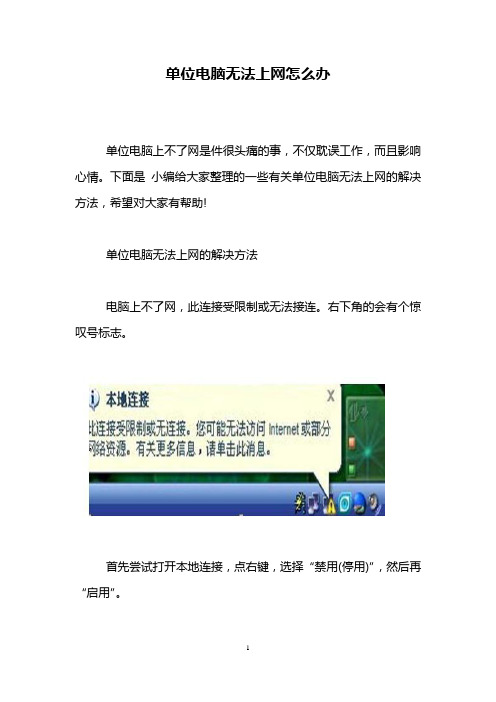
单位电脑无法上网怎么办
单位电脑上不了网是件很头痛的事,不仅耽误工作,而且影响心情。
下面是小编给大家整理的一些有关单位电脑无法上网的解决方法,希望对大家有帮助!
单位电脑无法上网的解决方法
电脑上不了网,此连接受限制或无法接连。
右下角的会有个惊叹号标志。
首先尝试打开本地连接,点右键,选择“禁用(停用)”,然后再“启用”。
如果前一种办法不行,那就再尝试下一种。
打开网络和共享中心。
再点击“更改适配器设置”
右键打开本地连接属性。
点击“Internet 协议(TCP/IP)”,然后选择自动获取IP‘’不行的话再选“使用以下IP地址”。
注意每一个单位的IP由服务器分配不同而不同。
不知道IP?没关系,可以从单位同事电脑上找,怎么找?点开始菜单,点“运行”,输入命令"cmd",出现窗口,再输入“ipconfig”回车。
如果想看到更多的信息,可以输入“ipconfig/all”。
IP Address........IP地址
Subnet Mask.......子网掩码
Defualt Gateway...默认网关
DNS Server........DNS服务器(首选)
DNS服务器(备用)
注意XP和WIN7略有差异。
当然还有很多办法,比如最常用的重启。
还可以将网线或路由器拔掉再新连接。
看了“单位电脑无法上网怎么办”的人还看了
1.电脑无法使用网络怎么办
2.电脑无法上网怎么办
3.台式电脑无法上网怎么办
4.电脑联网但无法上网怎么办。
如何有效处理办公室的网络问题

如何有效处理办公室的网络问题现代办公室离不开网络的支持,但网络问题也常常困扰着办公室的工作效率。
面对频繁出现的网络故障、网速缓慢等问题,合理有效地处理网络问题至关重要。
本文将介绍一些应对办公室网络问题的有效方法。
一、备份重要数据在处理办公室网络问题之前,务必先备份重要数据。
网络故障可能导致文件丢失或损坏,如果提前备份了重要数据,可避免数据丢失带来的损失。
办公室应建立定期备份的习惯,确保数据的安全和可靠性。
二、确保网络设备正常运行1. 检查网络设备:办公室网络正常运行的基础是网络设备的正常运转。
定期检查网络设备的状态,保证其正常工作。
这包括路由器、交换机、防火墙等网络设备的功能检查,确保各设备正常运行。
2. 更新固件和软件:网络设备的固件和软件更新是保持网络稳定性的重要措施。
及时检查和更新网络设备的固件和软件版本,可以修复可能存在的漏洞或错误,提升网络性能和安全性。
三、确保网络安全1. 安装防火墙和杀毒软件:办公室网络安全是处理网络问题的基础。
安装并定期更新防火墙和杀毒软件,可以防范网络攻击和病毒感染,保护办公室网络的安全。
2. 加强密码管理:办公室网络中的重要设备和账号应设置强密码,并定期更换密码。
合理的密码管理可以有效防止未经授权访问和数据泄露。
四、优化网络设置1. 合理规划网络架构:办公室网络架构的合理规划对网络性能和稳定性至关重要。
根据需求和办公室规模,选择适当的网络架构,减少网络拥堵和故障。
2. 控制带宽使用:限制某些应用或员工占用大量带宽是保持网络畅通的关键。
可通过设置带宽控制策略或者优先级,限制网络资源的滥用,提高网络性能。
五、及时排查和解决问题1. 检查网络连接:网络问题的常见原因之一是连接问题。
定期检查办公室内各设备的网络连接情况,确保连接稳定。
2. 分析和解决故障:当网络出现问题时,及时分析和解决故障是至关重要的。
记录问题出现的时间、地点、设备,以及出现的具体现象,通过排查故障的方法,找出问题所在并进行修复。
十大方法教你解决网络连接受限制无法上网问题

2023年十大方法教你解决网络连接受限制无法上网问题网络连接受限制无法上网是我们在使用互联网时常常遇到的一个问题。
尤其是在2023年,由于数字化程度的不断提高,网络已经成为人们日常生活中必不可缺的一部分。
因此,我们需要学习一些方法来解决网络连接受限制无法上网的问题。
以下是2023年十大方法教你解决网络连接受限制无法上网问题。
方法一:检查网络设置首先,我们需要检查我们设备的网络设置。
确认设备已连接到正确的Wi-Fi网络,并确保我们输入的密码是正确的。
有时候,网络连接问题仅仅是由于错误的Wi-Fi密码所导致的。
方法二:重启设备如果网络连接问题仍然存在,我们可以尝试重启设备。
通过重启设备,这有助于清除设备的缓存,重新建立网络连接。
方法三:更新网络驱动程序另一个可能的原因是网络驱动程序过时。
我们可以通过更新设备的网络驱动程序来解决这个问题。
打开设备管理器,并找到网络适配器。
右键点击网络适配器,选择“更新驱动程序”。
方法四:更换DNS服务器DNS服务器是将域名转换为IP地址的关键。
有时候,我们可以更换DNS服务器来解决网络连接受限制无法上网的问题。
可以在网络设置中更改DNS服务器的地址。
方法五:清除浏览器缓存浏览器缓存可能会导致网络连接问题。
我们可以清除浏览器缓存来解决这个问题。
打开浏览器的设置,找到“清除缓存”选项,并点击执行。
方法六:使用虚拟专用网络(VPN)如果我们尝试了以上的方法仍然无法解决网络连接问题,我们可以考虑使用虚拟专用网络(VPN)。
VPN可以帮助我们隐藏真实IP地址,同时绕过因网络连接受限而无法访问的网站。
下载并安装一个可靠的VPN 应用程序,然后连接到其中一个服务器。
方法七:联系网络服务提供商如果我们经过以上的步骤仍然无法解决网络连接问题,那么我们应该联系我们的网络服务提供商。
他们可能会为我们提供进一步的帮助和技术支持。
方法八:检查路由器设置有时候,网络连接问题可能是由于路由器设置错误造成的。
网络连接被限制的解决方案

网络连接被限制的解决方案解决网络连接被限制的方案随着科技的快速发展,互联网已经成为我们生活中不可或缺的一部分。
然而,有时我们可能会遇到网络连接被限制的情况,这给我们的日常生活和工作带来了困扰。
为了解决这个问题,本文将提供一些可行的解决方案。
一、更换DNS服务器DNS(域名系统)是将域名转换为IP地址的系统,它在我们访问网站时起到了关键作用。
有时候,我们使用的DNS服务器可能会受到限制,从而导致无法正常连接网络。
在这种情况下,我们可以尝试更改DNS服务器为更加稳定的公共DNS服务器,比如谷歌的8.8.8.8和8.8.4.4。
二、使用VPNVPN(虚拟私人网络)是一种通过公共网络在远程位置之间创建加密连接的技术。
通过使用VPN,我们可以绕过对网络连接的限制,访问被屏蔽的网站和应用程序。
目前市面上有很多可靠的VPN服务供应商,用户可以根据自己的需求选择适合的VPN服务进行解决连接限制的问题。
三、代理服务器代理服务器可以作为中间人来转发网络请求,隐藏我们的真实IP地址并更改我们的网络位置。
通过使用代理服务器,我们可以绕过网络连接限制并访问被屏蔽的网站。
在选择代理服务器时,我们需要确保其稳定性和安全性,以免造成数据泄露或其他安全问题。
四、更换网络服务提供商有时候,我们受限于网络连接是因为我们的网络服务提供商限制了特定的网站或应用程序。
如果这是我们遇到的问题,我们可以考虑更换网络服务提供商,寻找一个更好的提供商,其提供的服务没有这样的限制。
五、使用移动网络如果我们遇到的限制是由于家庭或办公室的宽带网络限制造成的,我们可以考虑使用移动网络作为备选方案。
通过连接移动网络,我们可以绕过宽带限制并正常访问互联网。
六、联系网络管理员或服务提供商最后,如果我们已经尝试了以上的解决方案仍无法解决网络连接限制的问题,我们可以联系我们的网络管理员或互联网服务提供商寻求帮助。
他们可能会提供解决方案或调整网络设置,以确保我们能够获得合适的网络连接。
解决办公室网络断连问题的方法

解决办公室网络断连问题的方法在现代办公室中,网络已经成为工作的重要基础设施。
然而,办公室网络断连问题时有发生,给工作效率和员工体验带来了很大的困扰。
因此,解决办公室网络断连问题成为了办公室管理者亟需解决的难题。
本文将介绍几种解决办公室网络断连问题的方法,帮助办公室管理者改善网络连接稳定性,提高工作效率。
一、优化无线网络信号覆盖办公室网络断连问题的一个主要原因是无线网络信号覆盖不足。
为了解决这个问题,可以采取以下措施:1. 安装更多的无线路由器:通过增加无线路由器的数量,可以提升无线网络信号的覆盖范围,减少网络断连的概率。
2. 调整路由器的位置:将路由器放置在办公室中心位置,避免被墙壁、家具等物体阻挡,可以提高无线网络信号的传输质量。
3. 减少干扰源:办公室中可能存在大量的无线设备,如手机、平板电脑等,它们会对无线网络信号产生干扰。
因此,应尽量减少这些干扰源的数量,以提高网络连接的稳定性。
二、增加有线网络连接无线网络虽然方便,但相对于有线网络连接来说,其稳定性还是稍逊一筹。
为了解决办公室网络断连问题,可以考虑增加有线网络连接。
具体措施如下:1. 增加有线网络端口:在办公桌上安装更多的有线网络端口,员工可以通过有线连接来解决网络断连问题。
2. 使用光纤网络:光纤网络传输速度快、稳定性高,可以有效解决办公室网络断连问题。
可以考虑将办公室的网络升级为光纤网络,提升网络连接质量。
三、定期维护和更新网络设备办公室网络设备的维护和更新也是解决网络断连问题的关键。
以下是一些常见的维护和更新措施:1. 定期重启路由器:路由器长时间运行后可能会出现问题,导致网络断连。
定期重启路由器可以解决这个问题。
2. 更新网络设备固件:网络设备厂商会不断发布新的固件版本,修复已知的问题并提升设备性能。
定期检查并更新网络设备固件,可以提高网络连接的稳定性。
3. 定期检查网络线缆:办公室网络线缆可能会因为长时间使用而出现磨损或损坏,导致网络断连。
教你如何破解公司的网络限制接入路由器
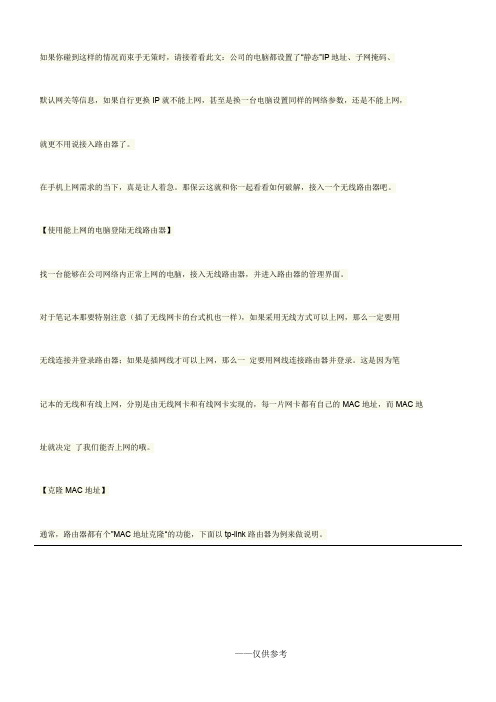
如果你碰到这样的情况而束手无策时,请接着看此文:公司的电脑都设置了“静态”IP地址、子网掩码、
默认网关等信息,如果自行更换IP就不能上网,甚至是换一台电脑设置同样的网络参数,还是不能上网,就更不用说接入路由器了。
在手机上网需求的当下,真是让人着急。
那保云这就和你一起看看如何破解,接入一个无线路由器吧。
通常,路由器都有个”MAC地址克隆“的功能,下面以tp-link路由器为例来做说明。
??
写宽带账号和密码。
但这里可不一样了,我们需要根据电脑上的设置做出同样的设置。
1、当电脑上使用自动获取IP地址、自动获取DNS服务器地址方式时,WAN口连接类型选择”动态IP“。
??
?? 设置好了最后别忘记保存哦。
【收尾】
路由器我们设置好了,接下来就将其接入网络吧。
把原来插在可以上网电脑上的网线插在路由器的WAN口
上,原来的电脑接到此路由器下即可。
现在我们就可以将手机等接入无线路由器上网啦。
当然,如果接入路由器之前,网络的地址段与我们接入的路由器地址段冲突,那么还需要更改路由器的
LAN口地址,这里就不多说了。
每片网卡,都有一个全球唯一的MAC地址,原则上这个地址是不可以更改的,之所以说原则上,是因为根
据MAC地址的分配规则,这个MAC地址被固定在网卡中,且全球唯一不重复,但我们还是可以通过驱动程序参数设定更改的。
在网络的上层,我们虽然使用的是IP地址,但到了协议底层,都被转换成了MAC地址。
无线网络受限制或无连接解决方法

无线网络受限制或无连接解决方法如果您的无线网络受限或无连接,请尝试以下解决方法:1. 检查无线网络连接:确保您的设备已正确连接到无线网络。
检查无线网络是否已打开,并确保您的设备与正确的网络连接。
2. 重新启动设备:有时重启设备可以解决网络问题。
请尝试重新启动您的计算机、手机或路由器,并查看是否恢复了无线网络连接。
3. 检查密码:如果您的无线网络受密码保护,请确保您输入了正确的密码。
检查密码拼写和大小写是否正确。
4. 移动到更近的路由器:确保您的设备在无线网络覆盖范围内。
如果您离路由器太远,可能会导致信号不稳定或无连接。
尝试移动到靠近路由器的位置并重新连接。
5. 确保路由器正常工作:检查路由器是否正常工作。
您可以通过尝试连接其他设备或使用有线连接来验证路由器是否正常运行。
6. 检查无线网络设置:检查您的无线网络设置。
确保您的设备连接到正确的网络,关闭任何无线网络筛选或限制,并确保您的设备处于DHCP 模式下。
7. 更新无线网络驱动程序:如果您的设备的无线网络驱动程序过时或损坏,可能会导致无连接或受限制。
请更新您的无线网络驱动程序,以确保其与最新的操作系统和设备兼容。
8. 重置网络设置:有时重置网络设置可以解决一些网络问题。
您可以尝试在设备的设置中重置网络设置,并重新配置您的无线网络连接。
9. 咨询网络提供商或技术支持:如果以上方法都无法解决问题,您可以联系您的网络提供商或设备的技术支持,以获取进一步的帮助和指导。
请注意,这些解决方法可能根据设备和操作系统的不同而有所不同。
不同的设备和操作系统可能需要采取不同的步骤来解决无线网络问题。
公司电脑被限制上网该怎么办

公司电脑被限制上网该怎么办出于对公司员工工作效率的考虑,通常公司都会限制网络访问,下面是店铺给大家整理的一些有关公司电脑被限制上网的解决方法,希望对大家有帮助!公司电脑被限制上网的解决方法要想突破公司对员工电脑上网的限制,首先我们必须要有一款功能强大、可突破上网限制的浏览器,在此小编强烈推荐大家使用“百度浏览器”,大家可以在百度中搜索下载,也可以从以下网盘中获取最新版本的百度浏览器。
如果只是部分网页无法打开,则可以使用“红杏”插件来突破限制。
点击百度浏览器右上角的“应用中心”按钮。
从打开的“百度浏览器应用中心”界面中,找到“实用工具”栏目中的“红杳”插件,点击“安装”按钮将其安装到地址栏右侧。
接着输入无法正常访问或被公司所限制的网站域名,点击“添加域名”按钮,将其添加到访问列表中,即可实现突破限制对特定网站进行访问。
鉴于以上所述方法需要用户付费成功VIP会员后才能正常使用,在此小编给大家推荐一种免费且简单的方法,就是利用(代理服务器)来突破限制访问特定网站,直接在百度中搜索“免费代理服务器”,并进入任何一个页面,输入要访问的网站域名,即可成功访问对应网站。
此外,与大家分享一下公司实现局域网电脑上网行为控制的方法,其实就是利用“聚生网管”软件来实现的。
需要的朋友可以直接在百度中搜索来下载。
运行“聚生网管”程序,点击“启用控制”下拉列表,选择一种控制模式(默认为主动引导),再点击”启用控制“按钮,即可自动列出当前局域网中所有联网电脑。
当需要限制某台计算机的上网行为时,只需要双击对应的电脑,即可弹出“创建策略”窗口,点击“是”将创建一个新的限制策略,点击“否”将直接使用已创建的策略。
在打开的“策略编辑”界面中,可以根据实际需要对联网计算机进行个性化的限制策略指定和指派操作。
点击“确定”即可应用到对应的计算机。
END。
十大方法教你解决网络连接受限制无法上网问题3篇
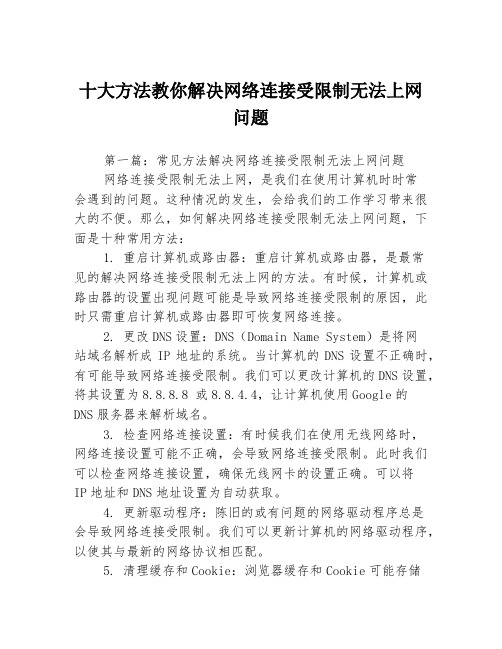
十大方法教你解决网络连接受限制无法上网问题第一篇:常见方法解决网络连接受限制无法上网问题网络连接受限制无法上网,是我们在使用计算机时时常会遇到的问题。
这种情况的发生,会给我们的工作学习带来很大的不便。
那么,如何解决网络连接受限制无法上网问题,下面是十种常用方法:1. 重启计算机或路由器:重启计算机或路由器,是最常见的解决网络连接受限制无法上网的方法。
有时候,计算机或路由器的设置出现问题可能是导致网络连接受限制的原因,此时只需重启计算机或路由器即可恢复网络连接。
2. 更改DNS设置:DNS(Domain Name System)是将网站域名解析成IP地址的系统。
当计算机的DNS设置不正确时,有可能导致网络连接受限制。
我们可以更改计算机的DNS设置,将其设置为8.8.8.8 或8.8.4.4,让计算机使用Google的DNS服务器来解析域名。
3. 检查网络连接设置:有时候我们在使用无线网络时,网络连接设置可能不正确,会导致网络连接受限制。
此时我们可以检查网络连接设置,确保无线网卡的设置正确。
可以将IP地址和DNS地址设置为自动获取。
4. 更新驱动程序:陈旧的或有问题的网络驱动程序总是会导致网络连接受限制。
我们可以更新计算机的网络驱动程序,以使其与最新的网络协议相匹配。
5. 清理缓存和Cookie:浏览器缓存和Cookie可能存储了一些不必要的信息,导致浏览器出现错误,从而无法连接到网络。
我们可以清除浏览器的缓存和Cookie,重新启动浏览器。
6. 重置计算机网络协议:计算机网络协议是计算机与网络之间进行通信的规则。
当网络协议出现问题时,我们可以重置网络协议。
在命令提示符窗口中输入“ netsh winsock reset”,回车即可。
7. 检查防火墙设置:防火墙可能会阻止计算机连接到互联网。
我们可以检查防火墙的设置,确保所有需要访问互联网的应用程序都被允许通过防火墙。
8. 检查电缆和端口:当使用有线网络时,电缆和端口出现问题也可能导致网络连接受限制。
电脑网络连接受限的几种解决方法

电脑网络连接受限的解决方法在上网时,有时任务栏上出现电脑网络连接受限,上不了网,怎么办?1、手动设置IP打开“控制面板”点“网络连接”,右击本地连接,选“属性”,在“常规”选项卡中双击“Internet协议 (TCP/IP)”,选择“使用下面的IP地址”,在“IP地址”中填写“192.168.0.1”,在“子网掩码”中填写“255.255.255.0”,其他的就不用填。
点“确定”即可解决问题。
但是用这种方法有时也无法解决问题,表现为“连接限制”的提示会消失,可以看到本地连接图标正常,但是不能上网。
2、设置网卡:(1)、右击网卡,把网卡禁用一下,然后再启用。
(2)、将主机箱的电源拔掉,机箱的那头,还有摩登或路由器的电源。
全部关闭断电源并拔出电源线,把机箱打开,把网卡拔出后又重新插好,插上电源线,连接好网络线,启动电脑,看是不是行了。
3、命令提示符,点开始-运行cmd,键入 netsh winsock reset,然后按回车。
运行此命令后重新启动计算机。
4、在“网络连接”中,用鼠标右键单击“本地连接”,在弹出菜单中选择“属性”,而后在弹出对话框中查看“常规”标签页中的“此连接使用下列项目”列表,去除其中默认“Internet 协议”对话框中的对号。
确认操作后,网络连接受限的提示就会消失,此时看看是否能够上网。
如果还是无法上网,则再次调出“本地连接属性”对话框,在“常规”标签页中点击“按钮”按钮,弹出“选项网络组件类型”对话框,在其中的列表中选择“协议”,再点击“添加”按钮,弹出“选择网络协议”对话框,选择“厂商”为“Microsoft”,“网络协议”为“Microsoft TCP/IP 版本6”,确认后,可解决问题。
重新获得IP小技巧:开始--运行--输入cmd--ipconfig/release--ipconfig/renew 以上几种办法都用上,造成网络连接受限的各种问题就会得到解决的。
网络连接被限制的解决方法

网络连接被限制的解决方法在现代社会中,网络连接已经成为人们生活中不可或缺的一部分。
无论是工作、学习还是娱乐,我们都需要依赖网络进行信息获取和交流。
然而,有时我们会遇到网络连接被限制的问题,这给我们的生活造成了很大的困扰。
本文将介绍一些常见的网络连接限制问题,并提供相应的解决方法,以帮助读者更好地应对这些困扰。
一、WIFI密码错误导致的网络连接问题WIFI密码错误是我们在连接无线网络时经常遇到的问题之一。
当我们输入密码后,会发现无法连接上网络,无法正常上网。
针对这种情况,我们可以采取以下解决方法:1.确认密码正确性:首先要确保输入的密码是正确的。
有时候我们在输入密码时会因为大小写或者符号输入错误而导致连接失败,因此要仔细检查所输入的密码。
2.重启路由器:有时候路由器可能出现故障,导致无法连接网络,这时可以尝试重启路由器,待路由器重启后再次连接网络。
3.重置网络设置:如果以上两种方法都无效,可以尝试重置手机或电脑的网络设置。
在设置中找到网络设置选项,进行重置,并重新连接WiFi。
二、网络服务商限制导致的网络连接问题有时候,我们的网络连接受到了网络服务商的限制,无法正常访问某些网站或应用。
这给我们的工作和娱乐带来了很大的不便。
在这种情况下,我们可以尝试以下解决方法:1.使用代理服务器:通过使用代理服务器可以绕过网络服务商的限制,让我们可以正常访问被屏蔽的网站或应用。
可以在浏览器设置中找到代理服务器设置,并进行相应的配置。
2.更换DNS服务器:有时候网络服务商可能会限制访问某些网站的域名,导致我们无法正常连接。
此时,我们可以更换DNS服务器,使用其他公共DNS服务器,如Google DNS或OpenDNS等,从而解决网络连接问题。
3.使用VPN服务:VPN(Virtual Private Network,虚拟专用网络)可以让我们通过建立加密通道,隐藏真实IP地址,从而绕过网络服务商的限制,正常访问被屏蔽的内容。
快速解决办公室网络问题
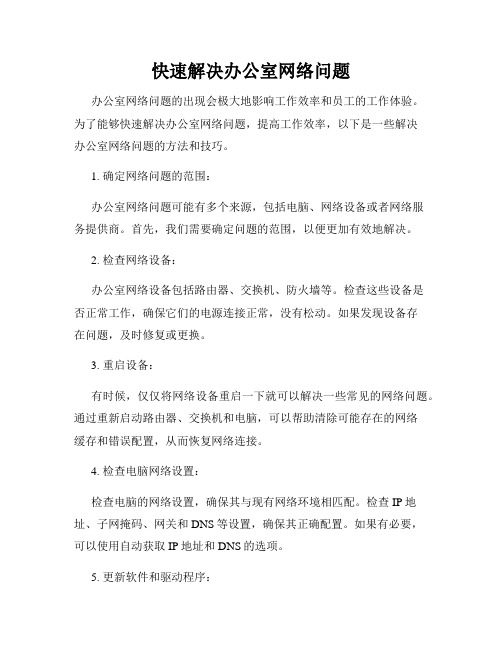
快速解决办公室网络问题办公室网络问题的出现会极大地影响工作效率和员工的工作体验。
为了能够快速解决办公室网络问题,提高工作效率,以下是一些解决办公室网络问题的方法和技巧。
1. 确定网络问题的范围:办公室网络问题可能有多个来源,包括电脑、网络设备或者网络服务提供商。
首先,我们需要确定问题的范围,以便更加有效地解决。
2. 检查网络设备:办公室网络设备包括路由器、交换机、防火墙等。
检查这些设备是否正常工作,确保它们的电源连接正常,没有松动。
如果发现设备存在问题,及时修复或更换。
3. 重启设备:有时候,仅仅将网络设备重启一下就可以解决一些常见的网络问题。
通过重新启动路由器、交换机和电脑,可以帮助清除可能存在的网络缓存和错误配置,从而恢复网络连接。
4. 检查电脑网络设置:检查电脑的网络设置,确保其与现有网络环境相匹配。
检查IP地址、子网掩码、网关和DNS等设置,确保其正确配置。
如果有必要,可以使用自动获取IP地址和DNS的选项。
5. 更新软件和驱动程序:有时候,网络问题可能是由于过时的软件或驱动程序引起的。
确保操作系统、防火墙和网络适配器的驱动程序是最新的版本。
及时进行更新可以修复一些网络问题并提高安全性。
6. 进行故障排除:如果以上方法仍然无法解决办公室网络问题,可以进行更深入的故障排除。
可以使用网络故障排除工具来检测网络连接的丢包率、延迟等信息,以便更精确地定位问题所在,并采取相应的解决措施。
7. 联系网络服务提供商:如果办公室网络问题无法解决,可能是由于网络服务提供商的原因。
可以联系网络服务提供商的技术支持团队,描述问题并寻求他们的帮助。
总结:通过上述方法和技巧,我们可以快速解决办公室网络问题,提高工作效率。
重要的是,在问题出现时要快速反应,并找到解决问题的最佳方法。
同时,定期维护和更新网络设备也是确保办公室网络畅通的重要步骤。
快速解决办公室网络问题,不仅有助于提高工作效率,也能够改善员工的工作体验。
电脑办公中的常见网络问题及解决方案
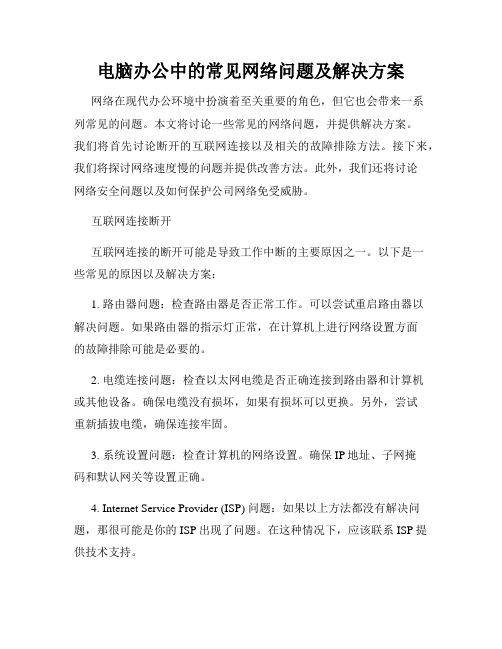
电脑办公中的常见网络问题及解决方案网络在现代办公环境中扮演着至关重要的角色,但它也会带来一系列常见的问题。
本文将讨论一些常见的网络问题,并提供解决方案。
我们将首先讨论断开的互联网连接以及相关的故障排除方法。
接下来,我们将探讨网络速度慢的问题并提供改善方法。
此外,我们还将讨论网络安全问题以及如何保护公司网络免受威胁。
互联网连接断开互联网连接的断开可能是导致工作中断的主要原因之一。
以下是一些常见的原因以及解决方案:1. 路由器问题:检查路由器是否正常工作。
可以尝试重启路由器以解决问题。
如果路由器的指示灯正常,在计算机上进行网络设置方面的故障排除可能是必要的。
2. 电缆连接问题:检查以太网电缆是否正确连接到路由器和计算机或其他设备。
确保电缆没有损坏,如果有损坏可以更换。
另外,尝试重新插拔电缆,确保连接牢固。
3. 系统设置问题:检查计算机的网络设置。
确保IP地址、子网掩码和默认网关等设置正确。
4. Internet Service Provider (ISP) 问题:如果以上方法都没有解决问题,那很可能是你的ISP出现了问题。
在这种情况下,应该联系ISP提供技术支持。
网络速度慢另一个常见的网络问题是网络速度慢。
以下是一些可能的原因以及解决方案:1. 路由器位置:将路由器放在中央位置,尽量避免阻碍物,确保信号覆盖范围广泛。
2. 信号干扰:确保路由器不受其他无线设备的干扰,如微波炉、无线电话等。
另外,可以更改无线信号的频道以减少干扰。
3. 设备过时:如果路由器或计算机过时,可能会影响网络速度。
考虑升级路由器或计算机以改善性能。
4. 运营商限制:有些互联网服务提供商可能会限制网络速度。
联系运营商以了解是否有其他可用的更高速度套餐。
网络安全问题最后,我们来讨论网络安全问题。
在办公环境中,保护网络免受潜在威胁至关重要。
以下是一些常见的网络安全问题以及解决方案:1. 弱密码: 设置强密码以确保安全性。
使用至少八个字符的组合,包括大写字母、小写字母、数字和特殊字符。
如何破解公司上网限制

先教你怎么判断是否是硬件控制上网吧。
1、首先看一下可以上网的地址的网关是多少,比如说192.168.0.1-255可以上网,但是192.168.1.1-255不能上网。
不同网段有不同的区别,这就说明有可能是硬件的防护技术。
2、再次确认一下把你的IP改为0代码段,在加班时,把你的机子插入可以上网机子的插口试试,如果可以上网,那么很不幸的告诉你,这一定就是硬件防护了。
硬件防护是网管用两台主机,两台关换机分别带动公司的两个不同网关,两台主机一台可以上,一台不行,然后用一种网络技术将这两台主机桥接起来。
实现不同网关的数据传送功能。
这种情况下,飞鸽传书这个局域网传送文件的软件也可以在不同网关实现文件传递。
在这种硬件防护情况下,也有两种方法可以上网:1、买一个小的四口交换机,在可以上网的接口上一分为四,自己再接一根线过来,把IP一改就可以了。
2、用程序-附件-通讯里面的远程桌面连接,接到可以上网的机子,借鸡生蛋,但前提是知道别人的用户名和密码。
还要对方打开远程功能。
远程功能在我的电脑-右键-属性-远程-允许其他电脑远程连接到本计算机勾上。
但这种方法有点复杂,要改注册表,并把对方的机子开设两个账户,一个别人用,一个你自己用,不然一个帐户且不改注册表容易被别人发现,因为你一上网,别人的机子自动锁定。
(具体修改方法去网上搜,很容易找到)但你开设两个帐户修改别人的注册表要想神不知鬼不觉的做也很困难,除非你和他的关系很好。
要是非常好,建议你还是用第一个方法吧。
那样不影响双方的网速,呵呵。
如果是软件防护,那就简单多了。
1、先要知道别人的MAC地址,在运行里输入IPCONFIG /ALL 就可以知道,比如00-25-2B-6C-45(这只是举例),知道可以上网的MAC后就好办了。
2、把你的MAC地址也改成他一样吧。
修改注册表也可以,用超级兔子也行,如果是新手那就用超级兔子吧,比较简单。
3、改完后还要看可以上网的IP网关是否一样,就是前面提到的是0还是1还是其他别的什么,如果不一样,记得要改成一样的。
- 1、下载文档前请自行甄别文档内容的完整性,平台不提供额外的编辑、内容补充、找答案等附加服务。
- 2、"仅部分预览"的文档,不可在线预览部分如存在完整性等问题,可反馈申请退款(可完整预览的文档不适用该条件!)。
- 3、如文档侵犯您的权益,请联系客服反馈,我们会尽快为您处理(人工客服工作时间:9:00-18:30)。
办公室上网受限解决方法
很多企业或者公司上网都是有级别限制的,比如不同阶层上网时间会不一样,有的人可以24小时上网,有的上网时间受限在某个时间段,而我们作为搞技术的,其实是最需要上网的,但是却偏偏受到限制,下面我给大家介绍如何解决这个问题。
ip地址和mac地址绑定
这种情况是你试图把自己的ip地址改成可以不受上网限制的
某人的ip地址后(当然,你改的时候一定是偷偷地,这个人不
在,并且没有开机,哈哈),你依然无法上网。
针对这种情况
可以查到它的mac地址,那么你就可以按照如下方法设置你的
电脑。
之后你就拥有了和这个人一样的上网权限了,不管他的
电脑开或者不开,你都一样可以上网。
下面我以笔记本设置为例子做说明
方法一
A.鼠标右键点击【我的电脑】,在弹出菜单中选择【设备管理器】,这时会弹出设备列表,找到网卡然后右键点击,
在弹出菜单中选择【属性】,再在新弹出菜单中选择【高
级】,新弹出菜单中点击【locally administered adress】,
窗口右边会出现这个选项的值,默认为不存在,我们点
击一下给它输入一个值,这个值就是你想模拟的人的电
脑的mac地址,mac地址的形式是
00-22-1D-BF-FE-38,在笔记本中使用时一定删掉”-”变成
00221DBFFE38,否则无法输入,然后点击确定。
退出设置。
B 然后你再把你自己的ip地址改成你要模拟的机器的ip地址即
可,既不冲突也不会被发现。
现在你就可以上网了。
如果不
能,重新开机即可。
可以看下面的操作图。
如何获得本机mac地址?
依次单击“开始”→“运行”→输入“CMD”→回车→输入“ipconfig /all”→回车。
即可看到MAC地址。
如何获得局域网某台机器mac地址?搜一个软件自己搞定。
方法二
下载一个代理软件比如CCProxy,安装在可以随时上网的电脑上,然后运行它,并且在你的电脑里进行设置就可上网。
设置如下:
在你电脑的ie浏览器中进行设置。
点击ie浏览器的【工具】,选择【internet选项】,选择【连接】,选择【局域网设置】,选择【为lan使用代理服务器】,然后在【地址】后面的输入框输入安装CC Proxy 的那台电脑的ip地址,【端口】后面的输入框输入 808.重新开机即可。
